هنگام استفاده از اندروید خود برای کارهای مختلف، ممکن است لازم باشد انواع فایل یا پسوندها را دستکاری کنید تا نیازهای خاص را برآورده کنید برای تغییر نوع فایل (پسوند) در اندروید را در مقاله زیر مطالعه کنید ّبرای آموزش کامپیوتر میتوانید اموزش جادویی کامپیوتر را ببینید
یکی از ساده ترین راهها برای تغییر نوع یا پسوند فایل در اندروید، تغییر نام آن است.با این وجود، می توانید از یک برنامه شخص ثالث نیز برای تبدیل دقیق تر استفاده کنید.در این راهنما، نحوه تغییر یک فایل را به شما نشان خواهیم داد.
اکثر تلفن های اندرویدی دارای برنامه Files by Google به عنوان مدیر فایل پیش فرض هستند که چندین ویژگی مفید برای مدیریت، اشتراک گذاری و تهیه نسخه پشتیبان از فایل ها ارائه می دهد.در اینجا نحوه استفاده از آن برای تغییر نوع فایل (پسوند) در تلفن Android خود آورده شده است. مرحله 1: برنامه Files by Google را باز کنید.اگر نمی توانید آن را پیدا کنید، آن را از فروشگاه Play دانلود کنید.فایل های Google برای Android مرحله ۲: فایلی را که میخواهید پسوند آن را تغییر دهید پیدا کنید.روی نماد منوی سه نقطه کنار آن ضربه بزنید و تغییر نام را انتخاب کنید.
مرحله 3: پسوند فایل موجود را با یک پسوند سازگار جدید جایگزین کنید و روی OK ضربه بزنید.سپس برای تایید روی تغییر نام ضربه بزنید.
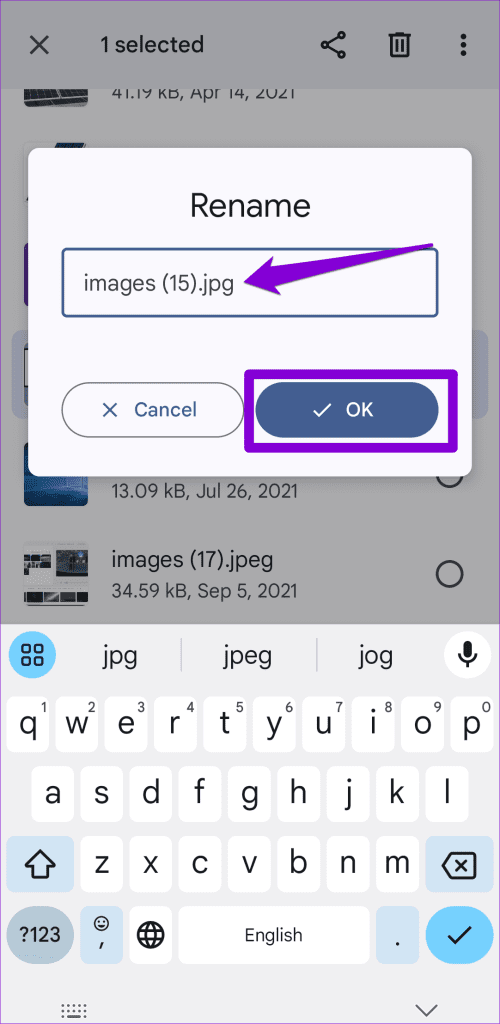
اگر گوشی Samsung Galaxy دارید، ممکن است از برنامه داخلی My Files برای مدیریت فایل های خود استفاده کنید.در این صورت، می توانید از این مراحل برای تغییر نوع یا پسوند فایل در گوشی Samsung Galaxy خود استفاده کنید. مرحله 1: برنامه My Files را در تلفن خود باز کنید و به فایلی بروید که پسوند آن را باید تغییر دهید. مرحله 2: برای انتخاب فایل، آن را به مدت طولانی فشار دهید.روی نماد منوی سه نقطه در پایین ضربه بزنید و تغییر نام را انتخاب کنید.
مرحله 3: افزونه را با یک افزونه جدید جایگزین کنید و روی تغییر نام ضربه بزنید.سپس، برای تایید، روی تغییر ضربه بزنید.
تغییر نام یک فایل در دستگاه اندرویدی روشی مناسب برای تغییر نام آن است، اما محتوای واقعی فایل را تغییر نمی دهد و ممکن است در برخی موارد باعث تبدیل نامناسب شود..برای جلوگیری از این مشکل، می توانید یک برنامه تخصصی مانند File Converter را از Play Store دانلود کنید.این برنامه رایگان است و می تواند به شما کمک کند تا فایل های خود را بدون هیچ زحمتی تبدیل کنید. مرحله 1: برنامه File Converter را از Play Store دانلود و نصب کنید. مرحله 2: برنامه تبدیل فایل را باز کنید و روی نماد مثبت در گوشه سمت راست پایین ضربه بزنید.سپس، فایل را انتخاب کنید.
مرحله 3: فایلی را که می خواهید تبدیل کنید را مرور و انتخاب کنید.
مرحله 4: نوع ابزار مبدلی را که می خواهید استفاده کنید انتخاب کنید.سپس فرمت جدید فایل را از منوی زیر انتخاب کنید.
مرحله 5: روی دکمه شروع تبدیل در پایین ضربه بزنید.
مرحله 6: منتظر بمانید تا فرآیند تکمیل شود، روی Save as ضربه بزنید و برای تایید Save را انتخاب کنید.
همچنین میتوانید نسخه پریمیوم برنامه را برای تبدیل دستهای فایلها در تلفن اندرویدی خود انتخاب کنید.
به عنوان مثال، جایگزین .پسوند pdf با.jpg این کار را نمی کند.همچنین، اگر به نوع فایلی تبدیل کنید که توسط برنامه های اندروید شما پشتیبانی نمی شود، ممکن است فایل باز نشود.در چنین مواردی، ممکن است لازم باشد برنامه ای را دانلود کنید که قادر به خواندن و باز کردن آن نوع فایل خاص در گوشی شما باشد.
همانطور که قبلاً دیدیم، تغییر نوع فایل یا پسوندها در تلفن Android شما نسبتاً ساده است، صرف نظر از اینکه از برنامه مدیریت فایل داخلی استفاده می کنید یا یک برنامه شخص ثالث اختصاصی..به همین ترتیب، میتوانید انواع فایل (افزونه ها) را در رایانه ویندوزی نیز تغییر دهید.